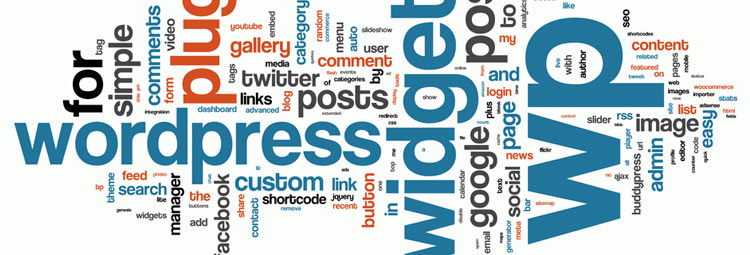bug wordpress – certains metapost ou custom fields n’apparaissent pas en mode « aperçu »
Je suis tombé sur un méchant bug de WordPress qui m’a fait perdre beaucoup de temps alors j’aimerais partager la solution à ce problème ici à des fins d’archive et pour d’autres qui pourrait retrouver ce problème.
Explication du bug
Dans l’admin de WordPress il est possible de visualiser un article en mode aperçu pour tester et voir le rendu avant de mettre en ligne cet article. Dans mon cas et dans certains articles, j’avais des problèmes d’affichage liés au fait que certain metapost (Custom Fields) n’apparaissaient juste pas dans l’article.
Solution et méthode pour déboguer le problème
Après beaucoup de test de code et autre, j’ai vérifié que ce problème apparaissait uniquement dans l’admin et en mode preview. J’ai alors commencé par désactiver les plugins reliés uniquement à l’admin un par un …
Pour rappel, il y a 2 solutions efficaces pour déboguer Wordpress :
- Désactiver tous les plugins et les remettre un par un en vérifiant que le problème n’est plus là à chaque fois afin d’isoler le plugin responsable du bug. (et oui, c’est souvent un plugin, rarement WordPress lui-même qui pose problème).
- Si vous êtes sur un site en production, des fois il est un peu barbare de désactiver tous les plugin puisque votre site pourrait ne plus ressembler à rien. L’autre méthode est alors de désactiver un plugin à la fois et le réactiver si le problème persiste. Lorsque le problème n’est plus là, vous devez avoir trouvé le plugin responsable !
Pour ma part, j’ai utilisé la 2e solution et j’ai rapidement isolé le plugin « Custom Fields Template ». Ce fidèle plugin presque installé depuis 4 ans, m’a fait perdre une demi-journée … après m’avoir fait gagner beaucoup de temps (je dois l’avouer).
Bref, si vous avez ce problème d’aperçu (preview) dans WordPress, c’est donc le plugin dont vous devrez vous séparer !
J’espère que ça aidera quelqu’un !